Como alternar o tema escuro de todo o sistema do Android Q?
Sem Categoria / / August 05, 2021
Recentemente, o Google lançou o Android Q 1st Beta para todos os dispositivos Pixel - Google Pixel, Pixel XL, Pixel 2 / Pixel 2 XL e Pixel 3 / Pixel 3 XL. A versão estável do Android Q chegará ainda este ano junto com os novos dispositivos Pixel. O Google deve lançar seis compilações beta do Android Q antes da versão estável do Android mais recente. Ele apresenta novos controles de privacidade e segurança para os usuários e também traz melhorias para telefones dobráveis. Houve muitos rumores de que o Android Q terá um modo ou tema escuro em todo o sistema, mas não chegou à primeira versão Beta do Android Q
Após uma verificação completa das configurações do Android Q Beta, não encontramos nenhuma opção de modo escuro. O tema do dispositivo e as configurações do modo noturno que estão presentes no Android Pie estão completamente ausentes da nova versão beta do Android Q. No entanto, por enquanto, você pode ativar o modo escuro em todo o sistema ativando o modo de economia de bateria. Embora não ligue a economia de bateria o tempo todo, pois reduz o desempenho do telefone e você ainda pode não receber notificações a tempo.
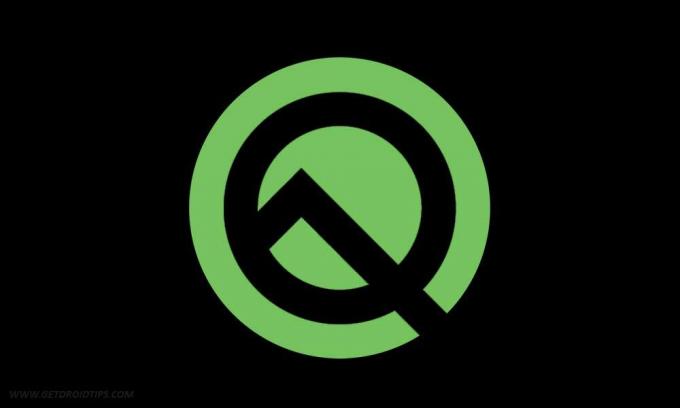
Guia para ativar o tema escuro em todo o sistema do Android Q
O Google pode ter removido o modo escuro do primeiro Android Q beta a fim de salvá-lo para as versões posteriores, ou ele não está pronto agora. Bem, é apenas uma suposição, já que o Google não revelou nenhuma razão exata por trás disso.
Algumas pessoas que atualizaram para o Android Q já têm o tema escuro ativado. Esses usuários forçaram o modo noturno ativado nas opções de desenvolvedor do Android Pie antes de atualizar para o Android Q. Agora, eles são forçados a usar o Modo escuro, pois não há configuração de alternância para o mesmo no Android Q Beta. Se você atualizou para o primeiro Android Q beta com / sem o modo noturno forçado no Android pie, ainda é possível alternar o modo escuro manualmente com ADB.
Pré-requisitos
- Baixe e instale o software ADB mais recente no seu PC.
- Instale o mais recente Drivers USB Android para o seu dispositivo Google Pixel.
Ativar a alternância de tema escuro em todo o sistema Android Q
- Conecte seu Google Pixel ao PC.
- Abra a janela do prompt de comando ADB (Shift + clique com o botão direito do mouse) na pasta onde você o salvou.

- Agora, digite o comando para habilitar Modo escuro:
configurações do shell adb colocar ui_night_mode seguro 2.
- Se você quiserdesabilitar modo escuro, digite o comando escrito abaixo:
configurações do shell adb colocar ui_night_mode seguro 1
- Se você quiser definir para auto, digite o comando escrito abaixo:
configurações do shell adb colocar ui_night_mode seguro 0 - Usar ".\”Antes do comando se você estiver no Windows Powershell.
- Usar “./” antes do comando se você estiver no macOS ou Linux.
- Depois de inserir o comando, você deve reiniciar o Google Pixel.
- Após a reinicialização, o modo escuro de todo o sistema deve ser alternado em seu Pixel. Aproveitar!
O tema escuro é muito popular hoje em dia, pois reduz a perigosa luz azul em seus olhos. Além disso, muitos estudos mostram que a exposição à luz azul pode aumentar o risco de degeneração macular. Os temas escuros melhoram a legibilidade do texto, oferecem melhor contraste, redução da fadiga ocular e podem economizar bateria do telefone. De acordo com vários pesquisadores, o tema escuro nem salva seus olhos, mas também reduz o uso da bateria em dispositivos com tela AMOLED. Se você tiver qualquer problema no guia acima, pode compartilhar seus comentários por meio dos comentários abaixo.
Fonte
Ele adora escrever e sempre cria informações úteis para os usuários. Ele escreve sobre smartphones e outras coisas técnicas. Ele também escreve para GoAndroid e TheGadgetSquare e desenvolveu vários sites, incluindo E-comms, Informativos e blogs.



